iPad 是非常方便的設備,可讓您將它們帶到任何地方並以您想要的方式使用它們。但是,當 iPad 鏡像現在是一種選擇時,為什麼還要滿足於小 iPad 螢幕呢?在更大的顯示器上工作可以快速有效地完成更多任務。辦公室工作人員應向他們的主管展示他們的PowerPoint演示文稿,以展示他們的成就。
但是,將您的作品投影到iPad的小螢幕上似乎不專業。因此,非常需要瞭解如何將iPad鏡像到大屏幕設備。幸運的是,將iPad鏡像到PC非常容易。 iOS 和 Windows 使用者都可以使用多個鏡像應用程式,可以將iPad螢幕鏡像到更大的電腦顯示器。本文將指導您了解有關如何將iPad Pro / Air / 4 / mini / 2鏡像到PC的所有資訊。
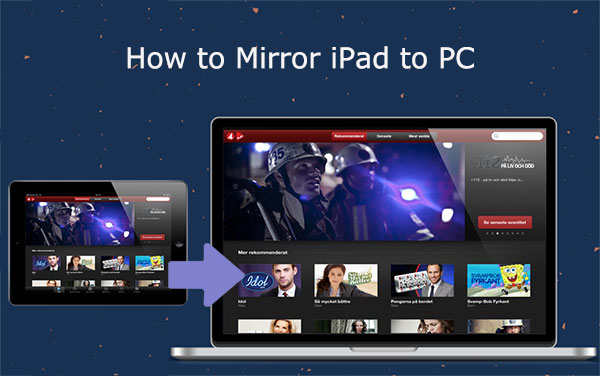
將iPad鏡像到PC可能是必要的有幾個原因。最常見的情況是:
1. 在辦公室或會議室進行演示。
當您將 iPad 的螢幕鏡像到更大的顯示器上時,您可以促進與同事和老闆進行更引人注目的溝通,尤其是在視覺演示方面。
2.教室的螢幕鏡像。
通過將 iPad 的顯示幕鏡像到投影儀或互動式白板,您可以通過提供直觀的教學示例來促進學生的學習。
3.在更大的顯示幕上與朋友一起觀看電影。
當每個人都可以在更大的顯示器上一起觀看時,它變得更加有趣,而不必眯著眼睛在iPad的小螢幕上睜大眼睛。
4.玩遊戲時。
在玩遊戲時將 iPad 的螢幕鏡像到更大的顯示器上更有趣、更方便。您可以使用iPad鏡像工具將iPad螢幕鏡像到PC,享受大電腦螢幕和強大的電腦處理速度。
閱讀更多:
輕鬆將 iPhone 鏡像到 iPad 的 7 大方法 [最新教程]
您是否正在尋找一種將 iPad 鏡像到 PC 的簡單方法?使用USB數據線將iPad鏡像到PC是要走的路。您只需要一根 USB 資料線和 Phone Mirror 應用程式。該鏡像工具是一種高效的螢幕鏡像和共用應用程式,以其流暢的螢幕共用和高品質的結果而聞名。它允許您將 iPad 的顯示螢幕以全高清格式鏡像到 PC 顯示器上。 以下是一些出色的手機鏡像功能:
手機鏡的主要特點:
以下是使用 USB 資料線將 iPad 鏡像到 PC 所需遵循的步驟:
01在電腦上打開 MirrorTo
在您的電腦上啟動 Phone Mirror 應用程式。從可用選項中,選擇“iOS 鏡”。

02連接設備
使用相同的Wi-Fi網路連接設備,然後轉到iPad上的“控制中心”以打開“螢幕鏡像”,然後選擇“手機鏡像”。

03享受在PC上控制您的 iOS 設備
鏡像過程開始后,您可以在更大的計算機螢幕上反射 iPad 的顯示,並使用滑鼠或鍵盤對其進行命令。

閱讀更多:
如何毫不費力地控制螢幕破裂的iPhone?(6 種行之有效的方法)
如何在PC上暢通無阻地玩 Android 遊戲 [多種工具]
您可以使用其他鏡像方法將iPad鏡像到PC,而無需USB電纜。以下是最有效的方法:
AirPlay 是由 Apple, Inc. 開發的鏡像協定。它用於將內容從 Apple 設備鏡像到另一個顯示器,例如 PC、電視或投影儀。要使用 Airplay 鏡像您的 iPad 螢幕,您需要在電腦上安裝鏡像應用程式或鏡像接收器,並確保設備連接到同一個 WiFi 網路。請按照以下步驟瞭解如何 免費執行iPad螢幕鏡像到PC。
步驟1:將「AirPlay螢幕鏡像接收器」安裝到您的電腦上。您可以從 Microsoft App Store 下載此應用程式。
步驟2:確保您的iPad和計算機連接到同一網路。
步驟3:打開iPad的「控制中心」,然後點擊「螢幕鏡像」按鈕(螢幕鏡像不起作用?

第 4 步:從可用裝置清單中選擇您的 PC 名稱以開始鏡像您的螢幕。
LetsView 鏡像應用程式是可用的最好的鏡像應用程式之一。它允許您將iPad的顯示器無線鏡像到任何 Windows PC。要使用 LetsView,您只需要一個可靠的 WiFi 連接,可以在兩個設備上使用。該應用程式可從iPhone/iPad的Apple App Store 及其PC的官方網站下載,下載只需幾分鐘!
步驟1:開始在兩台設備上下載並安裝LetsView應用程式。
步驟2: 為了更輕鬆地將iPad連接到LetsView主頁,您會在頁面右上角找到一個圖示。只需點擊即可生成PIN碼和QR碼,以便快速連接!
步驟3:打開iPad的“控制中心”,然後向下滾動以找到“螢幕鏡像”選項。
第 4 步:您現在可以輸入 PIN 碼或使用 iPad 掃描 PC 上可用的二維碼。這樣做會將您的iPad鏡像到您的電腦。

iCareFone 鏡像軟體是一款功能強大的鏡像工具,可以將 iOS 設備鏡像到PC。該應用程式不需要越獄,可以在 Windows 和 Mac 計算機上運行。它具有簡單的使用者介面,除了鏡像之外,還提供許多其他功能。使用 iCareFone,管理您的重要 iOS 數據從未如此簡單!只需按下即可輕鬆傳輸/導入/導出檔。此外,您可以使用該工具免費驗證您的 iPhone 是翻新的還是正品的!以下是有關如何使用 iCareFone 將 iPad 螢幕鏡像到 PC 的分步指南:
步驟1: 要開始使用 iCareFone,請在您的電腦上下載並安裝該程式。安裝后,啟動它並將iPad連接到PC。
步驟2:在左側功能表中,選擇“更多工具”選項以查看“實時螢幕”。選擇「即時螢幕」按鈕並繼續下一步。
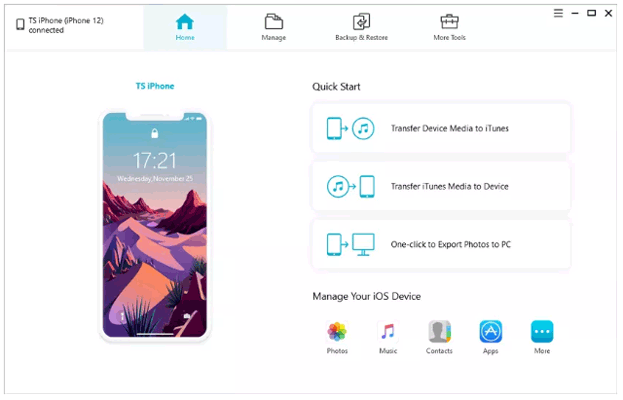
步驟3:在此步驟中,您應該能夠在PC上查看iPad的螢幕。按兩下「全螢幕」按鈕查看更大的螢幕。
這就是您可以使用iCareFone應用程式執行將iPad螢幕鏡像到PC的過程的方法。
問題1.有免費的螢幕鏡像應用程式嗎?
是的,有幾個鏡像應用程式可以免費下載和使用。其中包括 LetsView 鏡像應用程式和 Airplay 鏡像應用程式。
Q2:螢幕鏡像安全嗎?
是的,如果您採取了必要的安全預防措施,例如使用安全的互聯網連接、使用來自受信任來源的應用程式以及適當地配置安全設置,則將 iPad 鏡像到 PC 是安全的。
問題3.螢幕鏡像會影響設備的電池壽命嗎?
不會,將 iPad 鏡像到 PC 不會影響設備的電池壽命。由於WiFi或互聯網連接,您可能會注意到輕微的電池消耗,但這不應該太明顯。
將 iPad 鏡像到 PC 後,您可以將 iPad 的內容鏡像到更大的螢幕(如電視或顯示器)上。有幾種鏡像應用程式可用,例如 LetsView。通過一些簡單的步驟,您可以享受方便的鏡像體驗。為了做出正確的選擇,必須根據功能和優勢評估每個工具。 Phone Mirror 是一個優秀應用程式的一個典型例子,它通過其使用者友好的介面呈現無延遲鏡像。
相關文章:
您可以在沒有軟體的情況下將 iPhone 鏡像到 PC 嗎?已回答 [7 個工具]
如何通過 4 種簡單方式將 iPhone 連接到 Windows PC?(分步教程)